INTRODUCCIÓN
A muchos usuarios, sobretodo, aquellos que vienen de Windows, usar la terminal les resulta complejo y pesado. Sin embargo, conforme te vas adentrando en el mundo GNU/Linux, veras que es una herramienta de gran utilidad, y su uso es casi ineludible. No podemos evitar que tengas que usarlo de vez en cuando, pero si facilitar su manejo con estos trucos.
TRUCOS
Instalación de Fish – El terminal usa un lenguaje de comandos por defecto llamado Bash. Sin embargo, hay otros lenguajes muy similares mas amigables con el usuario. Uno de ellos es Fish, que añade ciertas funcionalidades extra que facilitan el uso de la terminal. En otro artículo hablamos de las bondades de ese fantástico shell, puede verlo en el siguiente enlace.
Arranque automático de comandos al abrir el terminal – Para ejecutar, uno, o varios comandos cada vez que abras una pestaña de la terminal debemos introducir el comando en el .bashrc, el cual esta ubicado el la carpeta de usuario. Usemos un ejemplo práctico para que quede más claro. Primero, activamos la vista de archivos ocultos del gestor de archivos pulsando Ctrl+H. Segundo, abrimos el archivo .bashrc con un editor de texto. Finalmente agregamos los comandos que deseamos que se ejecuten, en este caso, vamos a añadir el comando frases_celebres, para que cada vez que iniciemos una terminal nos aparezca una frase inspiradora.
** Nota: Para utilizar este comando debe instalarse primero sudo apt update && sudo apt install frases-celebres.
** Nota: Si estas usando Fish, debes crear un archivo llamado fish.config en la carpeta /home/tu_nombre_de_usuario/.config/fish/
donde agregar los comandos.
Atajos más destacados
- Dos atajos que vas a usar sí o sí, si eres un principiante son: Ctrl+Shift+C para copiar y Ctrl+Shift+V para pegar en la terminal. En ajustes de la terminal de Deepin, puedes cambiarlos a Ctrl+C y Ctrl+V si te resulta maás cómodo.
- Ctrl+A: lleva el cursor al inicio de la línea de comandos.
- Ctrl+E: lleva el cursor al final de la línea de comandos.
- Ctrl+W: borra la palabra inmediatamente antes del cursor.
- Ctrl+Z: suspende la ejecución del proceso que se está ejecutando y lo pone en segundo plano, con el comando fg podremos volver a continuar su ejecución.
- Ctrl+Shift+F: Buscar alguna palabra en la pantalla del terminal.
- Ctrl+Shift+J: Dividir pantalla del terminal verticalmente.
- Ctrl+Shift+H: Dividir pantalla del terminal horizontalmente.
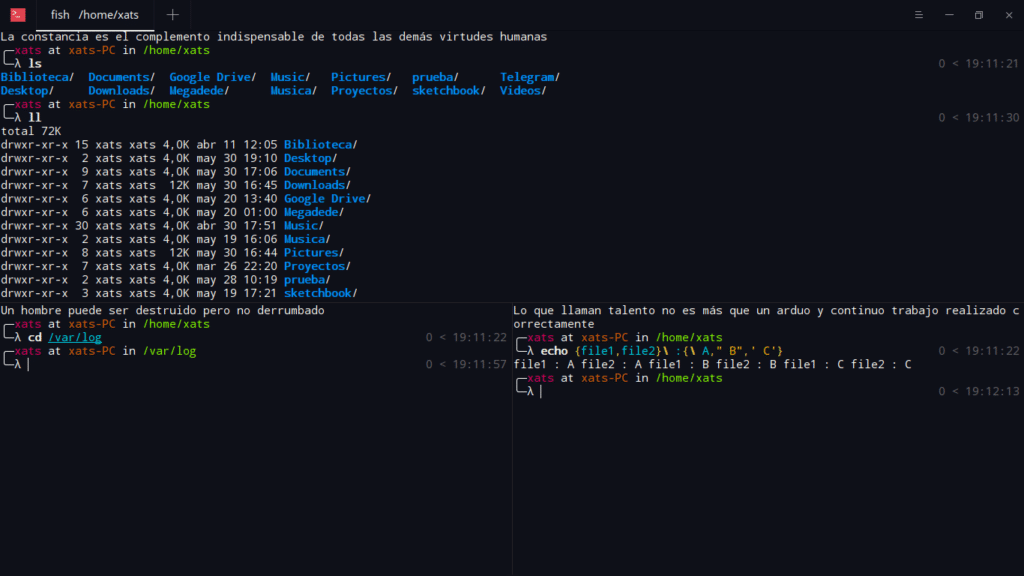
Uso de alias – Guardar ciertos alias sirve para comandos que usas comúnmente, o bien, quieres guardarlo con una palabra fácil de recordar. Algunos ejemplos útiles:
- alias up=’sudo apt update && sudo apt full-upgrade’ para actualizar.
- alias ins=’sudo apt install $1′ para instalar un programa, donde $1 es para indicar se va a introducir un argumento en ese comando. Ejemplo de uso: ins spotify.
- alias bor=’sudo apt remove $1′ borra el programa que le indiques.
Moverte con el gestor de archivos y abrir terminal desde allí – De vez en cuando, algún comando lo tenemos que ejecutar desde una dirección de nuestro sistema de archivos. Si no estas habituado a moverte desde la terminal, lo más recomendable es que te desplaces por los directorios desde el gestor de archivos y desde allí copies la ruta, o abras un terminal desde el menú contextual.
Usar del historial de comandos – La terminal registra los comandos utilizados por ti con anterioridad; con las teclas direccionales arriba y abajo te puedes desplazar entre ellos rápidamente.

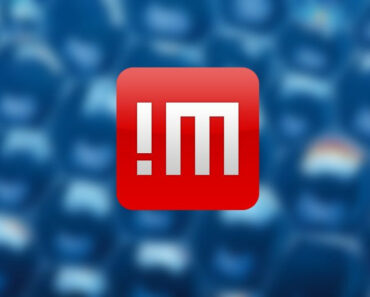

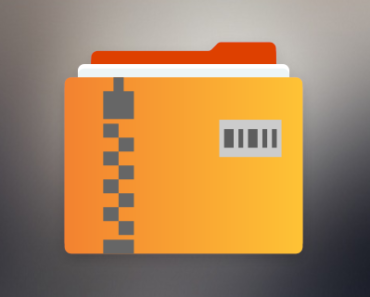
Que interesante lo de dividir la pantalla, no sabia eso, gracias por compartir!
Excelentes todos los consejos como de costumbre.
Interesante lectura Jorge Kenobi muchas gracias.
Jorge Kenobi muchas gracias.
Eso de los alias si que esta bueno, no sabia que se podían hacer esas cosas en Linux, recién comienzo en este mundo, todo muy útil.
Muy instructivo. Gracias.